क्या आप जानते हैं कि आप अपने मैक का उपयोग अपने वाई-फाई नेटवर्क पासवर्ड को किसी अन्य आईओएस या मैकओएस उपयोगकर्ता के साथ साझा करने के लिए कर सकते हैं? ऐसा करने के लिए, नेटवर्क से कनेक्ट करें, अपने साथ साइन इन करें ऐप्पल आईडी, और दूसरे व्यक्ति के डिवाइस को अपने मैकबुक के आगे रखें। फिर दूसरे डिवाइस पर उसी वायरलेस नेटवर्क का चयन करें और तब तक प्रतीक्षा करें जब तक कि आपका मैक आपको अन्य उपयोगकर्ता के साथ अपना वाई-फाई पासवर्ड साझा करने के लिए संकेत न दे।
दुर्भाग्य से, आपका मैक कभी-कभी यह कहते हुए एक त्रुटि संदेश फेंक सकता है कि आपका वाई-फाई पासवर्ड साझा करने में समस्या थी। दूसरे यूजर को भी ऐसा ही नोटिफिकेशन मिलेगा। यदि नेटवर्क से डिस्कनेक्ट करने और पुनः कनेक्ट करने के बाद भी त्रुटि बनी रहती है, तो नीचे दी गई समस्या निवारण युक्तियों का अनुसरण करें।
अंतर्वस्तु
-
यदि आपका मैक वाई-फाई पासवर्ड साझा नहीं करता है तो क्या करें?
- आईक्लाउड से साइन आउट करें
- अपने वाई-फाई नेटवर्क हटाएं
- ईथरनेट कनेक्शन का उपयोग करें
- अपने उपकरणों को अपडेट करें
- निष्कर्ष
- संबंधित पोस्ट:
यदि आपका मैक वाई-फाई पासवर्ड साझा नहीं करता है तो क्या करें?
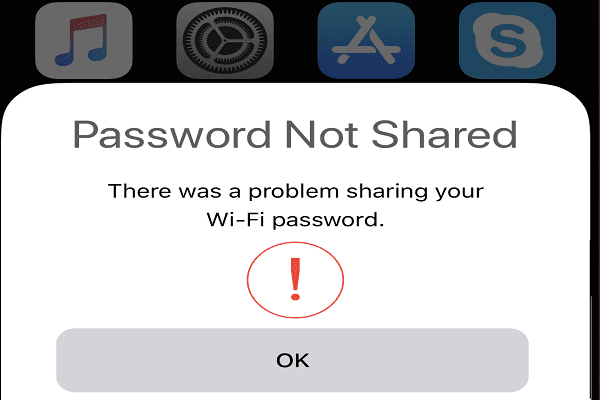
आईक्लाउड से साइन आउट करें
अपने iCloud खाते से लॉग आउट करें और अपने कंप्यूटर को पुनरारंभ करें। वैसे, यदि आप एक से अधिक डिवाइस पर लॉग इन हैं, तो सुनिश्चित करें कि आप हर जगह लॉग आउट करें। फिर Apple के सर्वर से नया कनेक्शन स्थापित करने के लिए वापस लॉग इन करें। जांचें कि क्या इस त्वरित समाधान ने वाई-फाई पासवर्ड साझा करने की समस्या हल कर दी है।
अपने वाई-फाई नेटवर्क हटाएं
अपने सभी उपकरणों पर सहेजे गए सभी वायरलेस नेटवर्क को साफ़ करने से आपको इस समस्या को ठीक करने में मदद मिल सकती है।
मैक ओएस
- पर क्लिक करें सेब मेनू और जाएं सिस्टम प्रेफरेंसेज.
- फिर पर क्लिक करें नेटवर्क और मारो उन्नत बटन।
- अंतर्गत पसंदीदा नेटवर्क, उस वाई-फाई नेटवर्क पर क्लिक करें जिसे आप हटाना चाहते हैं और डिलीट विकल्प (माइनस साइन) को हिट करें।
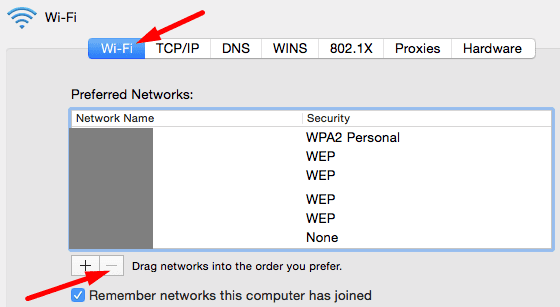
- पर क्लिक करें हटाना और परिवर्तनों को सहेजें।
आईओएस
iOS पर अपनी नेटवर्क सेटिंग रीसेट करने के लिए, यहां जाएं समायोजन, चुनते हैं आम, नल रीसेट, और फिर नेटवर्क सेटिंग्स को रीसेट करें. अपना पासकोड दर्ज करें, और हिट करें नेटवर्क रीसेट करें अपनी पसंद की पुष्टि करने का विकल्प।

अपने उपकरणों को पुनरारंभ करें और फिर समस्याग्रस्त वाई-फाई नेटवर्क को पसंदीदा नेटवर्क की सूची में फिर से जोड़ें।
ईथरनेट कनेक्शन का उपयोग करें
यदि आपके पास USB-C से ईथरनेट डोंगल है, तो इसे अपने Mac से कनेक्ट करें और दो या तीन मिनट के लिए इस कनेक्शन का उपयोग करें। फिर डोंगल को डिस्कनेक्ट करें, वाई-फाई पर वापस जाएं, सुनिश्चित करें कि आपके डिवाइस एक दूसरे के ठीक बगल में हैं, और जांचें कि क्या आप अपना वाई-फाई पासवर्ड अभी साझा कर सकते हैं।
अपने उपकरणों को अपडेट करें
यदि आप अपने उपकरणों पर पुराने iOS और macOS संस्करण चला रहे हैं, तो हो सकता है कि कुछ सुविधाएँ उपलब्ध न हों। नवीनतम OS रिलीज़ स्थापित करें और जांचें कि क्या इस त्वरित समाधान ने आपके लिए चाल चली है।
अपने iPhone पर, यहां जाएं समायोजन, चुनते हैं आम, और टैप सॉफ्टवेयर अपडेट. अपने मैक पर, पर क्लिक करें सेब मेनू, के लिए जाओ सिस्टम प्रेफरेंसेज, पर क्लिक करें सिस्टम अद्यतन और अपडेट की जांच करें।

निष्कर्ष
यदि आप अपने मैक पर शेयर वाई-फाई पासवर्ड विकल्प का उपयोग नहीं कर सकते हैं, तो अपने आईक्लाउड खाते से लॉग आउट करें, अपने वाई-फाई नेटवर्क को हटा दें, और अपने उपकरणों को अपडेट करना सुनिश्चित करें। इसके अतिरिक्त, आप अस्थायी रूप से यूएसबी-सी से ईथरनेट डोंगल का उपयोग कर सकते हैं और फिर वाई-फाई पर वापस स्विच कर सकते हैं। नीचे दी गई टिप्पणियों को हिट करें और हमें बताएं कि क्या इन समाधानों ने आपको समस्या को ठीक करने में मदद की है।